DCP-T820DW
คำถามที่พบบ่อย และการแก้ปัญหาเบื้องต้น |
ฉันไม่สามารถซ่อมแซมการเชื่อมต่อเครือข่ายแบบใช้สายหรือไร้สายด้วยเครื่องมือ Network Connection Repair (สำหรับระบบปฏิบัติการ Windows)
คุณต้องการเชื่อมต่อเครื่องบราเดอร์ของคุณอย่างไร?
> ใช้การเชื่อมต่อแบบเครือข่ายไร้สาย (Wi-Fi)
> ใช้การเชื่อมต่อแบบเครือข่ายใช้สาย (LAN)
ใช้การเชื่อมต่อแบบเครือข่ายไร้สาย (Wi-Fi)
พิมพ์รายงาน WLAN ออกมาและจากนั้นทำตามคำแนะนำต่างๆในรายงาน WLAN เพื่อแก้ไขข้อความแสดงความผิดพลาดที่เกิดขึ้น เพราะข้อความแสดงความผิดพลาดเหล่านี้ อาจทำให้คุณไม่สามารถใช้เครื่องมือ Network Connection Repair ได้อย่างถูกต้องในการซ่อมแซมการเชื่อมต่อเครือข่ายแบบไร้สาย
> คลิกที่นี่เพื่อดูวิธีการตรวจสอบสถานะเครือข่ายไร้สายบนกระดาษรายงาน WLAN
หมายเหตุ: ลิงก์ที่มีให้ด้านบน อาจจะไม่สามารถเข้าได้ทั้งนี้ขึ้นอยู่กับคุณสมบัติรุ่นของคุณ
ใช้การเชื่อมต่อแบบเครือข่ายใช้สาย (LAN)
-
ตรวจสอบการเชื่อมต่อระหว่างเครื่องบราเดอร์และเครื่องคอมพิวเตอร์ของคุณ
ตรวจดูว่าสายอีเทอร์เน็ตหรือสาย LAN ได้เชื่อมต่อเข้าไปที่เราเตอร์หรือฮับอย่างแน่นหนาแล้ว และมีไฟ LED ปรากฏที่เราเตอร์ (ติดสว่างหรือติดกะพริบ)
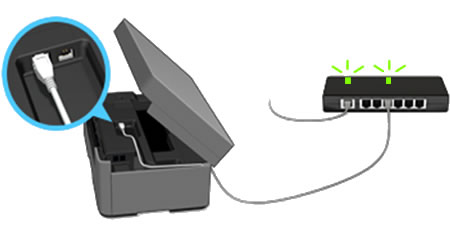
-
หากไฟ LED ที่เราเตอร์ ติดสว่างหรือติดกะพริบ
แสดงว่าระหว่างเครื่องบราเดอร์และเราเตอร์นั้นได้เชื่อมต่อกันแล้ว
ให้รีสตาร์ทเราเตอร์หรือฮับ
-
หากไฟ LED ที่เราเตอร์ไม่ติดสว่างหรือไม่กะพริบ
แสดงว่าระหว่างเครื่องบราเดอร์และเราเตอร์นั้นไม่ได้เชื่อมต่อกัน ให้ใช้สายอีเทอร์เน็ตหรือสาย LAN อันใหม่ หรือเสียบไปยังพอร์ตอื่นในเราเตอร์หรือฮับ หากไฟยังคงดับเหมือนเดิมที่เราเตอร์ ให้ติดต่อผู้ผลิตเราเตอร์หรือฮับของคุณ
หากไฟ LED ที่เราเตอร์ติดสว่างหรือกะพริบขึ้นมา เครื่องบราเดอร์และเราเตอร์ของคุณได้เชื่อมต่อกันแล้ว โปรดรีสตาร์ทเราเตอร์หรือฮับ
หากคุณยังไม่สามารถพิมพ์งานได้ ไปยังขั้นตอนต่อไป
-
หากไฟ LED ที่เราเตอร์ ติดสว่างหรือติดกะพริบ
-
ถอนการติดตั้งและติดตั้งไดรเวอร์บราเดอร์ใหม่อีกครั้ง
- ถอนการติดตั้งไดรเวอร์บราเดอร์ (คลิกที่นี่เพื่อดูวิธีถอนการติดตั้งไดรเวอร์ )
-
ดาวน์โหลด Full Driver & Software Package (แพ็คเกจไดรเวอร์และซอฟต์แวร์ฉบับเต็ม) และติดตั้งใหม่อีกครั้ง คำแนะนำในการติดตั้งนั้นจะอยู่ในหน้าดาวน์โหลด
> คลิกที่นี่เพื่อดาวน์โหลด Full Driver & Software Package (แพ็คเกจไดรเวอร์และซอฟต์แวร์ฉบับเต็ม) ในหมวด Downloads (ดาวน์โหลด)
รุ่นที่เกี่ยวข้อง
DCP-1610W, DCP-J105, DCP-J140W, DCP-J315W, DCP-L2640DW, DCP-L3551CDW, DCP-L3560CDW, DCP-L5510DN, DCP-L5600DN, DCP-T420W, DCP-T426W, DCP-T500W, DCP-T510W, DCP-T520W, DCP-T700W, DCP-T710W, DCP-T720DW, DCP-T820DW, HL-1210W, HL-2250DN, HL-2270DW, HL-3150CDN, HL-3170CDW, HL-4150CDN, HL-4570CDW, HL-5450DN, HL-6180DW, HL-L2360DN, HL-L2365DW, HL-L2370DN, HL-L2375DW, HL-L2385DW, HL-L2460DN, HL-L2460DW(XL), HL-L3230CDN, HL-L3240CDW, HL-L3270CDW, HL-L3280CDW, HL-L5100DN, HL-L5210DN, HL-L6200DW, HL-L6210DW, HL-L6400DW, HL-L6415DW, HL-L8250CDN, HL-L8260CDN, HL-L8350CDW, HL-L8360CDW, HL-T4000DW, MFC-1910W, MFC-7860DW, MFC-8510DN, MFC-8910DW, MFC-9140CDN, MFC-9330CDW, MFC-9970CDW, MFC-J200, MFC-J2310, MFC-J2320, MFC-J2330DW, MFC-J2340DW, MFC-J2510, MFC-J2720, MFC-J2730DW, MFC-J2740DW, MFC-J3520, MFC-J3530DW, MFC-J3540DW, MFC-J3720, MFC-J3930DW, MFC-J3940DW, MFC-J415W, MFC-J430W, MFC-J5910DW, MFC-J615W, MFC-J625DW, MFC-J6710DW, MFC-J6910DW, MFC-J825DW, MFC-L2700DW, MFC-L2715DW, MFC-L2740DW, MFC-L2750DW, MFC-L2770DW, MFC-L2805DW, MFC-L2885DW, MFC-L3735CDN, MFC-L3750CDW, MFC-L3760CDW, MFC-L3770CDW, MFC-L5900DW, MFC-L5915DW, MFC-L6900DW, MFC-L6915DW, MFC-L8340CDW, MFC-L8690CDW, MFC-L8850CDW, MFC-L8900CDW, MFC-L9550CDW, MFC-L9630CDN, MFC-T4500DW, MFC-T800W, MFC-T810W, MFC-T910DW, MFC-T920DW
